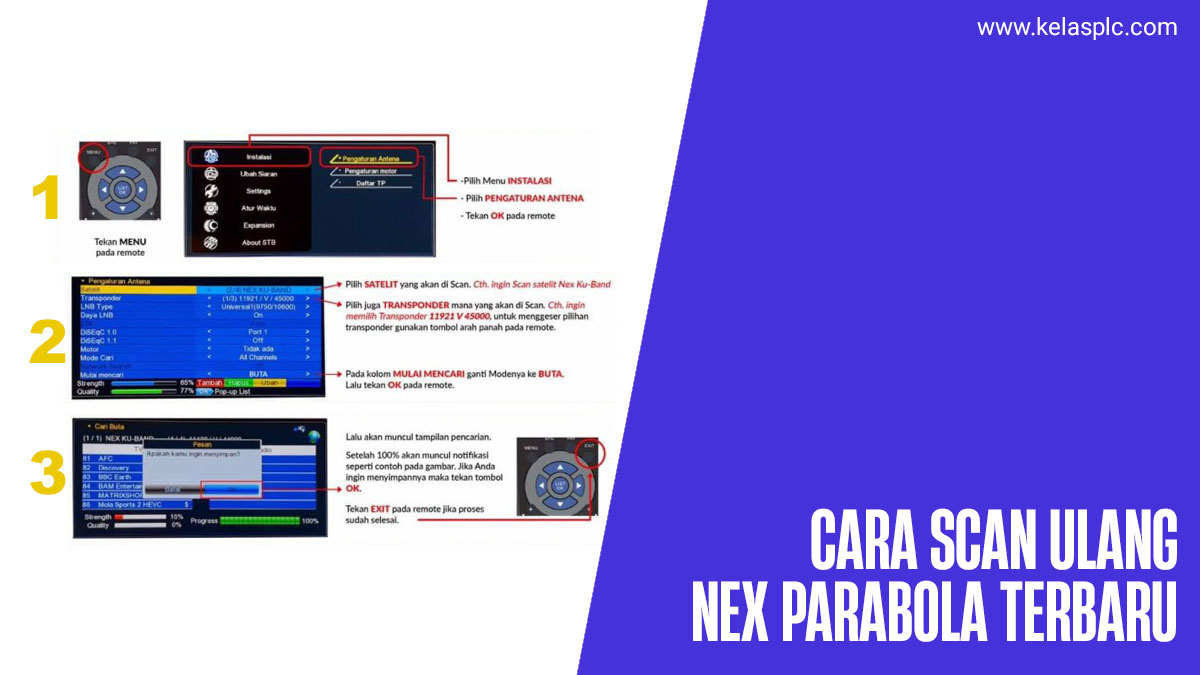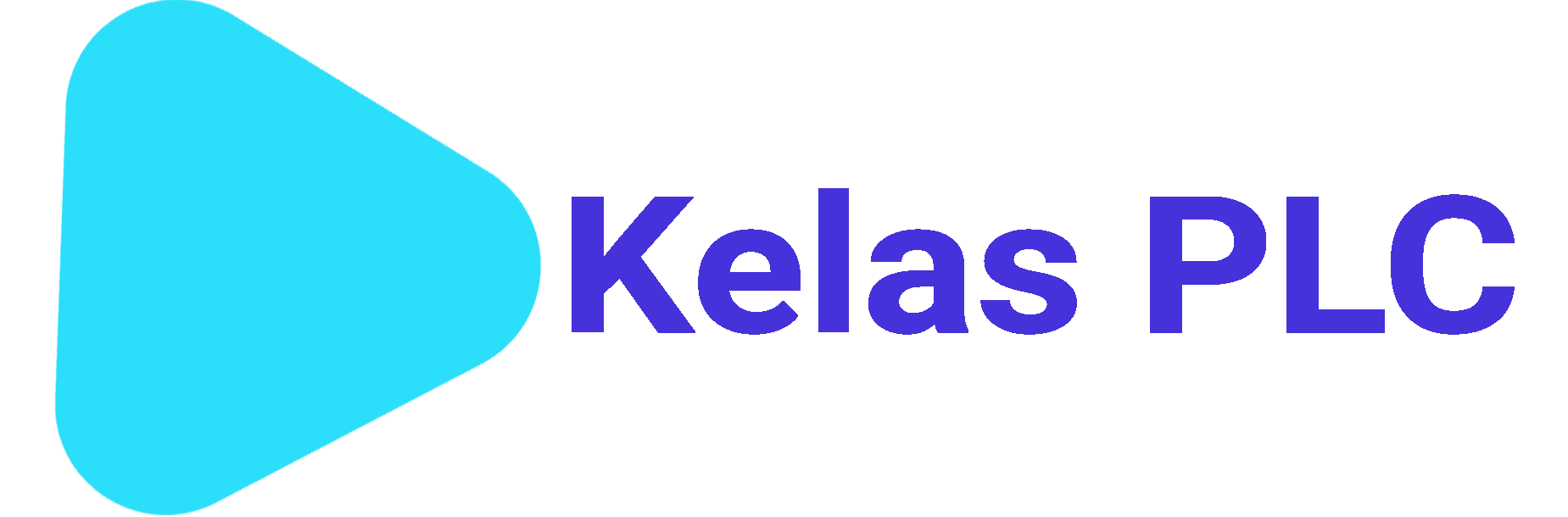Mengetahui cara scan ulang nex parabola sangatlah penting, Karena scan ulang merupakan solusi bagi para pengguna TV berlangganan agar dapat menerima siaran terbaru.
Sebagai pendatang baru di dunia TV berlangganan, Perkembangan Nex parabola begitu pesat dibanding para pesaingnnya.
Biaya pemasangan Nex parablola cukup murah yang dapat membantu Anda menikmati TV satelit tanpa harus membebani pengeluaran.
Kabar baiknya, Nex parabola memiliki penawaran tanpa iuran bulanan, Namun bagi Anda yang ingin membuka channel premium diwajibkan untuk mengisi voucher terlebih dahulu.
Baca Cepat :
ToggleKenapa Melakukan Scan Ulang Nex Parabola
Dibandingkan dengan siaran digital UHF, TV satelit juga memiliki kelebihan dan kekurangan. Salah satu kelebihannya yakni memiliki jumlah channel yang cukup banyak.
Tapi, Frekeunsi TV satelit seling mengalami perubahan. Tujuan dari perubahan frekuensi satelit adalah untuk meningkatkan kualitas layanan dari penyedia layanan.
Lalu kenapa Anda harus melakukan scan ulang pada receiver parabola? Berikut penjelasan yang dapat Anda simak.
- Update Channel
Bagi Anda pengguna baru Nex parabola pasti sering mengalami siaran Nex parabola hilang dan gelap. Sebenarnya keadaan ini bisa disebabkan oleh perubahan frekuensi provider.
Jadi yang perlu Anda lakukan hanyalah melakukan scan ulang Nex Parabola dengan benar. Hasilnya siaran yang hilang kembali seperti biasa terkadang dengan saluran baru ditambahkan.
- Untuk Mengurutkan Channel Nex Parabola
Untuk melindungi isi konten multimedia dari kebocoran. Siaran pada Nex parabola biasanya telah di enkripsi sebelum sampai pada setiap receiver yang dipasang.
Terkadang proses pembukaan enkripsi membuat masalah seperti muncul notifikasi siaran acak pada layar. Oleh sebab itu scan ulang receiver parabola adalah cara mengurutkan channel Nex parabola.
Cara Scan Ulang Nex Parabola
Lalu bagaimana cara melakukan scan ulang pada receiver Nex parabola? Cara cukup mudah dan tidak perlu waktu lama.
Karena yang kita scan cukup frekuensi Nex parabola saja. Namun, terdapat 6 tipe Receiver nex parabola, seperti:
- Nex Parabola Kuning
- Nex Parabola Merah
- Nex Parabola Hitam
- Nex Parabola Putih
- Nex Parabola Hijau
- Nex Parabola Biru
Ada beberapa perbedaan di antara keenam receiver ini termasuk tampilan menu yang berbeda sehingga prosedur scan ulang juga berbeda.
Tidak perlu khawatir, Kelasplc.com akan memberikan tutorial mengenai cara scan Nex parabola, merah, kuning, hitam, putih, hijau, dan biru termasuk satelit yang dipakai seperti Satelit SES 9 dan Satelit Telkom 4.
Cara Scan Nex Parabola Kuning, Hitam, Putih, dan Hijau
Tampilan menu untuk receiver Nex parabola kuning, hitam, putih, dan hijau sama karena menggunakan chipsetnya montage.
Scan receiver parabola chipset parabola ini bisa menggunakan parabola kecil dan parabola besar jadi sesuaikan dengan parabola yang anda gunakan.
Untuk parabola mini biasanya menggunakan satelitnya SES 9 dan untuk parabola besar menggunakan satelit Telkom 4. Berikut panduan yang bisa Anda ikuti.
- Scan Nex Parabola Kuning, Hitam, Putih, dan Hijau di Satelit SES 9
Berikut langkah langkah untuk melakukan Scan receiver parabola di satelit SES 9 bagi pengguna parabola mini:
- Tekan menu
- Masuk ke Instalasi (geser dengan tombol volume +/-)
- Tekan OK
- Pada list satelit silahkan pilih Nex Ku-Ban
- Tekan tombol sat di remot untuk masuk ke list transponder.
- Centang semua transponder yang tersedia
- Tekan tombol biru di remot untuk memulai scan
- Atur parameter scan seperti [Hanya FTP: TIDAK], [Cari siaran: TV + Radio], dan [Pencarian jaringan: Tidak]
- Tekan OK untuk melakukan proses scan
Setelah proses scan selesai, semua saluran satelit SES 9 dapat diakses. Urutkan saluran sesuai dengan selera Anda.
- Scan Nex Parabola Kuning, Hitam, Putih, dan Hijau di Satelit Telkom 4
Di sini Anda hanya perlu mencetang dua transponder milik Nex parabola untuk melakukan scan Nex parabola di satelit Telkom 4. Berikut langkah-langkahnya:
- Tekan menu
- Geser ke Instalasi
- Tekan OK
- Untuk satelit telkom satelitnya pilih Nex Telkom 4
- Tekan tombol sate di remot untuk memunculkan list transponder
- Centang 2 transpondernya Nex parabola dengan frekuensi satelit Telkom 4 yakni 4180 V 29800 dan 3900 V 29800
- Tekan tombol biru diremot untuk memulai proses scan.
- Lalu tekan OK untuk memulainya
Setelah proses scan selesai, semua saluran satelit Telkom 4 dapat diakses. Urutkan saluran sesuai dengan selera Anda.
Cara Scan Nex Parabola Merah dan Biru
Walupun memiliki perbedaan dari sisi tampilan menunya, Namun untuk melakukan proses scan Nex parabola merah dan biru sama dan juga menggunakan chipset montage.
- Scan Nex Parabola Merah, dan Biru di Satelit SES 9
Berikut langkah langkah untuk melakukan Scan receiver parabola merah dan biru di satelit SES 9 bagi pengguna parabola mini.
- Tekan menu
- Geser kekanan dengan menekan tombol volume +
- Turun ke Daftar TP
- Tekan OK
- Geser kekanan dengan menekan tombol volume –
- Turun ke satelit Nex Ku-Band
- Geser lagi kekanan dengan menekan tombol volume +
- Centang tiga transponder yang tersedia
- Tekan tombol hijau pada remot untuk memulai scan
- Atur parameter seperti [FTA Saja: Tidak], [TV/Radio: Semua], dan [Nit Search: Tidak]
- Tekan OK untuk menscan
Mohon tunggu saat proses scan selesai, semua saluran satelit dari satelit SES 9 akan dimasukkan. Urutkan daftar saluran sesuai selera Anda.
- Scan Nex Parabola Merah, dan Biru di Satelit Satelit 4
Di sini Anda hanya perlu mencetang dua transponder milik Nex parabola untuk melakukan scan Nex parabola di satelit Telkom 4. Berikut langkah-langkahnya:
- Tekan menu
- Geser kekanan dengan memencet tombol volume +
- Turun ke Daftar TP
- Tekan OK
- Di satelit telkom 4 biasanya sudah terselect satelit Nex Telkom 4. Silahkan centang 2 transpondernya nex parabola satelit telkom 4 yakni 4180 V 29800 dan 3900 V 29800
- Tekan tombol hijau untuk memulai proses scan
- Sesuaikan parameter scan
- Tekan OK untuk menscan
Setelah proses scan selesai, semua saluran satelit Telkom 4 dapat diakses. Urutkan saluran sesuai dengan selera Anda.
Untuk memastikan proses scan Nex parabola benar, Silahkan uji dengan cara menonton siaran sambil mencari channel yang sebelumnya hilang atau diacak.
Jika prosenya benar, seharusnya saluran sudah kembali normal. Jika masih hilang atau bingung hubungi operator Nex Parabola untuk meminta saran.
Video Cara Scan Ulang Receiver Nex Parabola
Jika Anda masih belum bisa melakukan Scan ulang tersebut. Silahkan simak video tutorial diatas. Proses scan pada receiver Nex Parabola berguna untuk banyak tugas seperti tracking dan pemecahan masalah. Artinya cara ini berguna dalam melacak siaran dan menyelesaikan beberapa masalah.
Demikan tutorial mengenai cara scan ulang nex parabola yang dapat Tim Kelasplc.com berikan. Semoga apa yang Kami berikan dapat memberikan Anda manfaat dan Anda dapat menyelesaikan beberapa masalah terkait receiver Nex Parabola.